DUGAは、成人向けのアダルトビデオを中心に155,696作品にも及ぶ多彩なデジタルコンテンツを取り扱っているアダルト動画配信サイトです。
マニアックやニッチなジャンルも多く、会員数もなんと140万人!
今回はこのアダルト動画配信サイト「DUGA(デュガ)」の購入方法や視聴方法を解説していきます。
よくある質問もまとめてますので初めての方は参考にしてみてください。
■DUGA(デュガ) ※最大60%OFFキャンペーン中
⇒https://duga.jp/main/
DUGAの月額番組とPPV(ペイパービュー)って何?
DUGAの商品は大きく分けて2種類あります。
- 単品購入(PPV)
- 月額番組(定額見放題)
普通は単品購入(PPV)がメインですが、たくさんの作品を料金を気にせずに見たいという方は定額の見放題「月額番組」がおすすめです。
定額見放題ができるレーベルは6つでそれぞれ月額が違います(30日間 1,520円~3,980円)。
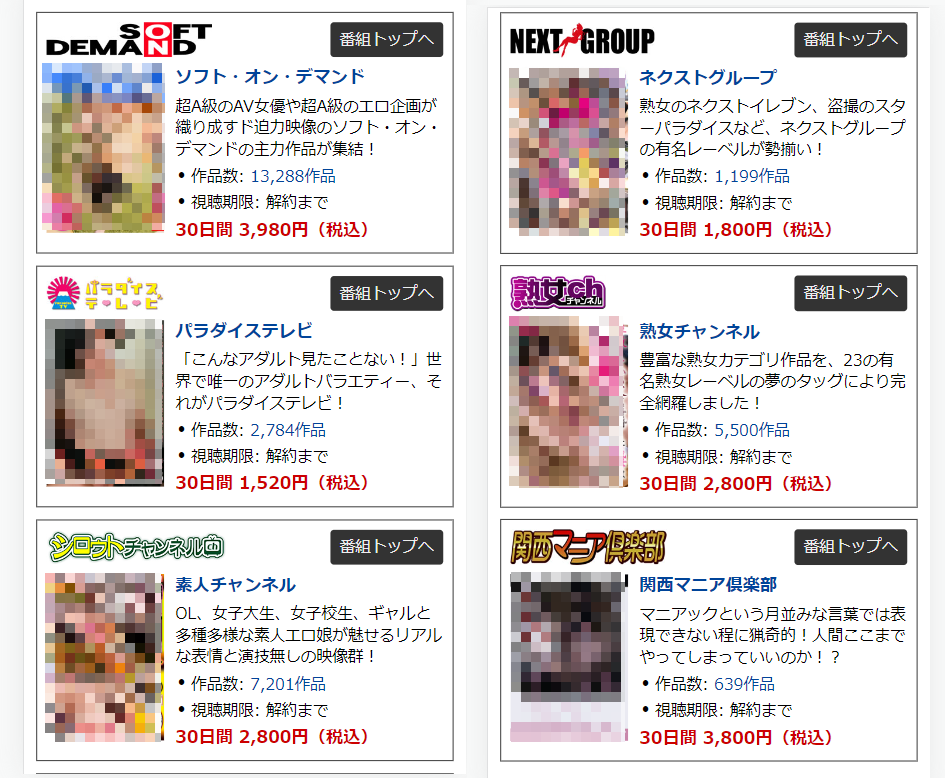
| PPV(ペイパービュー) | 月額番組 | |
|---|---|---|
| 利用形態 | 単品購入 | 定額見放題 |
| 料金 | 1作品300円~ | 30日間 1,520円~ |
| 動画の視聴期限 | 無期限 レンタルは7日間 | 解約まで |
| 対象レーベル | 全942レーベル | ソフト・オン・デマンド パラダイステレビ 素人チャンネル ネクストグループ 熟女チャンネル 関西マニア倶楽部 |
DUGAで購入する時に年齢確認はある?
クレジットカード「以外」の支払い方法で購入する場合、「初回だけ」年齢の確認があります。
以下4つの内どれかで年齢確認が必要になります。
- クレジットカードを登録する
- 年齢証明書(免許証や保険証など)をアップロードする
- 年齢証明書(免許証や保険証など)をメールに添付して送信する
- 年齢証明書をFAXで送る方法
身分証明書を送りたくないという方は一時的にクレジットカードを登録し、BitCash(ビットキャッシュ)でチャージ後に削除するという方法もあります。
クレジットカード持ってないという方は身分証明書をスマホなどで撮影してアップロードするか、メールで送るか、FAXで送る必要があります。
年齢証明書は生年月日の確認が完了すると直ちに破棄・削除されます。
個人情報が年齢確認以外の目的で利用されることはありません。
年齢確認のやり方
年齢確認のやり方ですが、DUGAにログイン
「マイページ」をタップ。
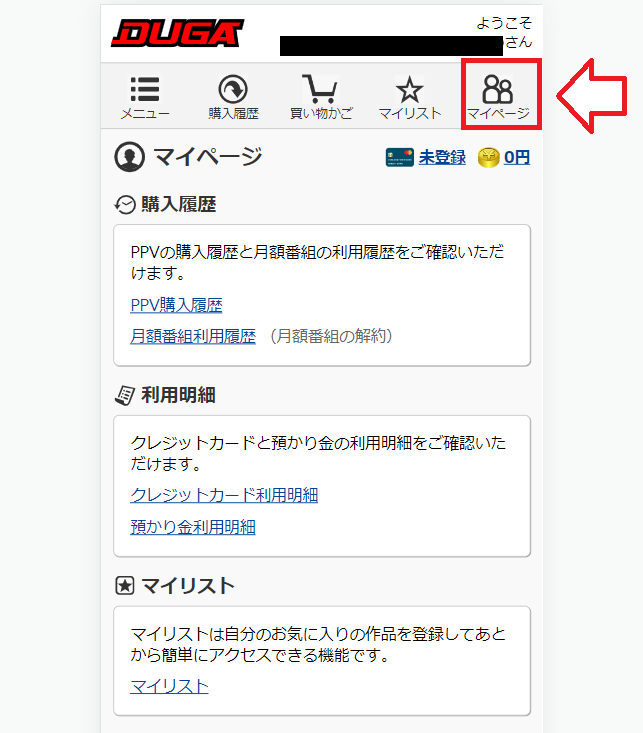
どれでも良いのですが、今回は預かり金という項目から「BitCash」を選択。

このページからクレジット登録、年齢確認アップロード、メール添付の方法が選択できるようになってます。
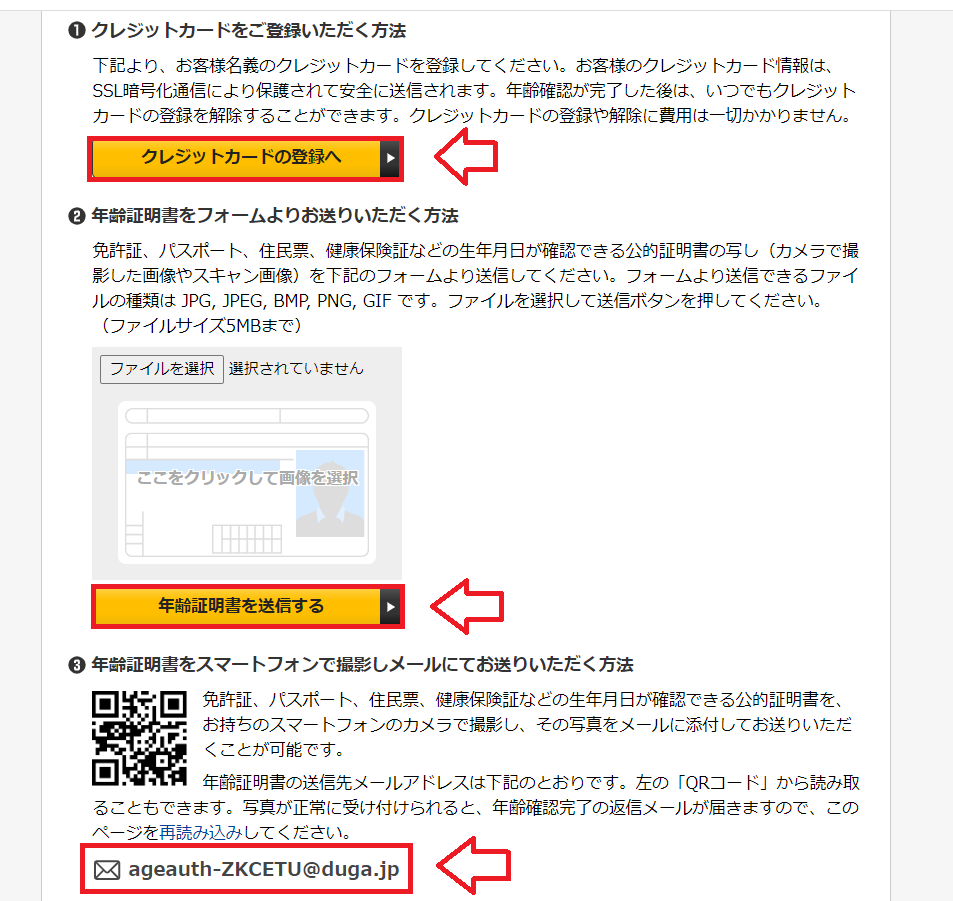
私は免許証をアップロードして確認する方法でやってみました。
スマホで免許証を撮影し、アップロードボタンからアップロードします。
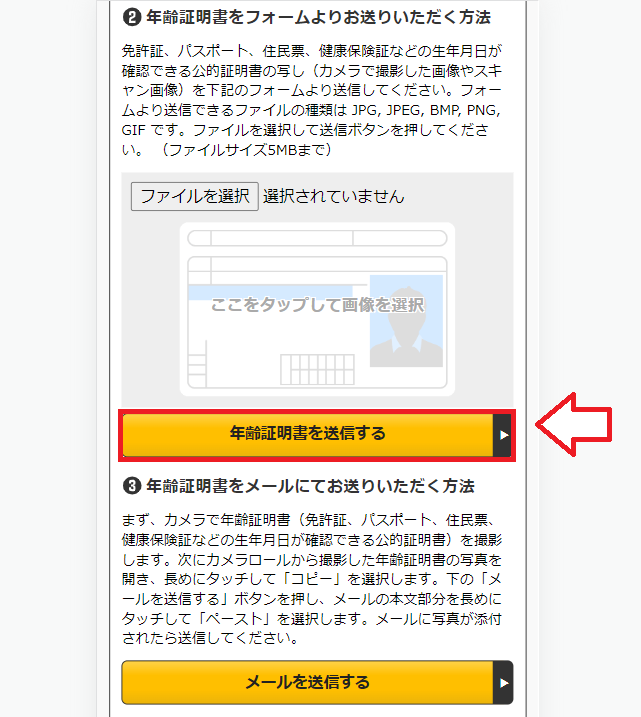
アップロードした瞬間に確認が完了しました。
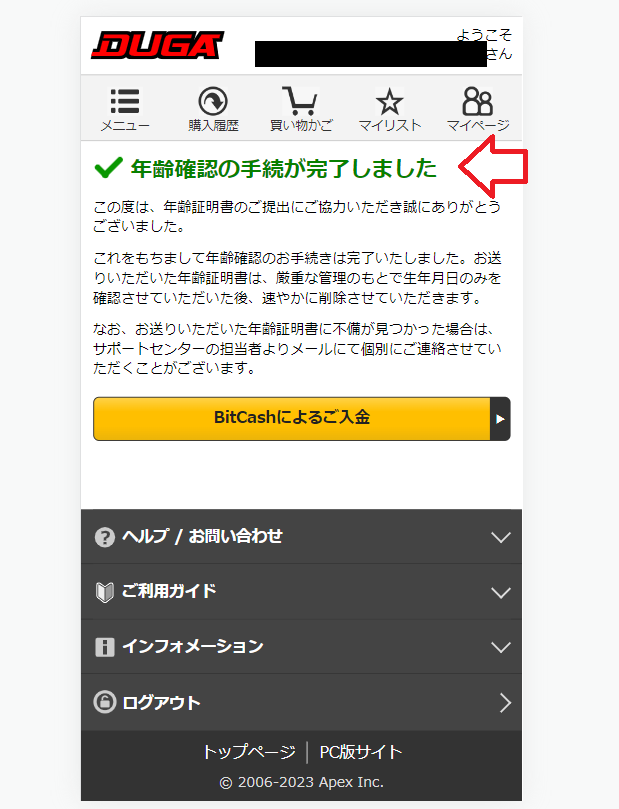
アップロードしたのが土曜日だったのですが、一瞬で確認完了となったので、土日祝日関係なくアップロードしたら確認完了!という流れになると思われます。
HD版と通常版はどっちを選んだらいい?画質はどれくらい違う?
DUGAが作品を購入する時に迷うのが「HD版」と「通常版」です。
HD版の画質がFullHD画質(1080p)で通常版の画質が480pになります。
画質の違いがよく分からないという方はYouTubeの動画を開き、設定部分から画質設定を変更して比較してみてください。
1080p(FullHD)と480p(通常画質)を切り替えるとその違いを確認できます。
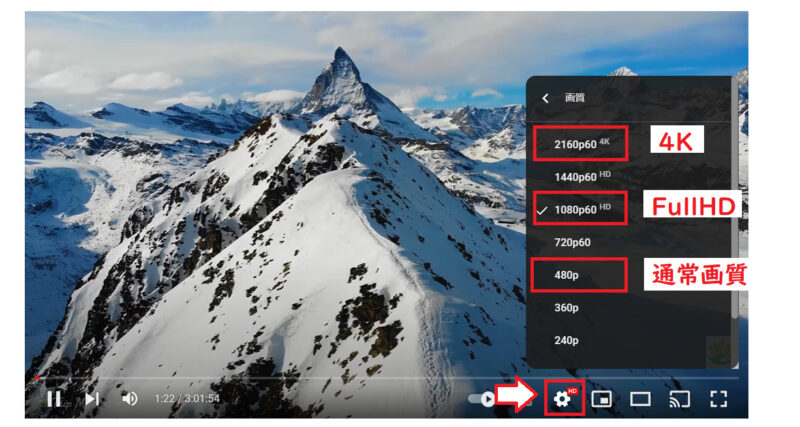
↓こちらの動画で画質を切り替えながら比較してみてください。
※1080p(FullHD)、480p(通常画質)で比較。

DUGAのレンタルとは?期限が過ぎるとダウンロードしても見れなくなる?
レンタル動画は無期限に再生できる通常の作品とは異なり、ご購入日より7日間の視聴期限(再生期限)が設けられています。
レンタルショップで借りてくるのと同じように7日間だけ視聴できます。
レンタルのメリットは通常の購入と比べて安く利用できる点です。
レンタルした商品もダウンロードすることは可能ですが、レンタルの7日間を過ぎると再生できなくなります。
【スマホ版】DUGAで商品を購入して視聴する手順と流れ
DUGAで商品購入から視聴する流れは以下です(PC利用の方はこちら)。
- DUGAの無料会員登録をする
- 購入する商品を選んで購入する
- 購入した動画を視聴する(ストリーミング・ダウンロード)
1つ1つ順番に紹介していきます。
1.DUGAの無料会員登録をする
まずはDUGAの無料会員登録ページへ。
上部メニューの「会員登録」をタップしてメールアドレス、パスワード、年齢を入力し、「登録する」をタップ。
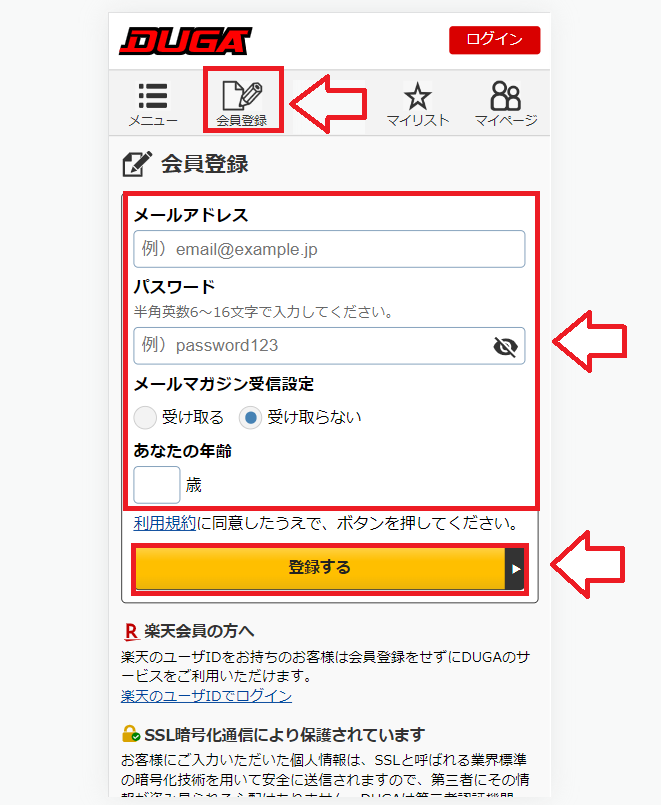
会員登録が完了です。
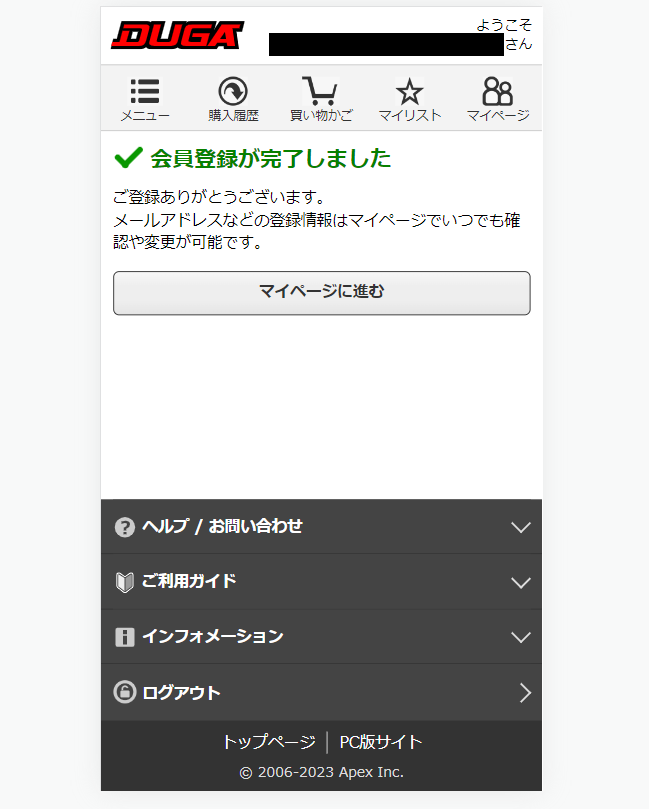
2.購入する商品を選んで購入する
左上のメニューをタップするとカテゴリーやレーベル、ランキングなどから商品を探すことができます。
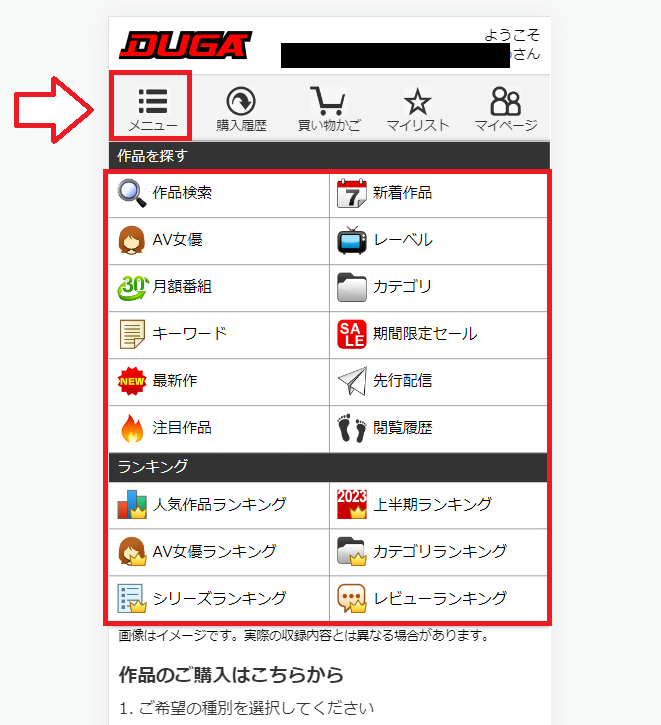
欲しい商品が決まったら、種別(HD、通常、レンタル)を選択して「買い物かごに入れる」をタップ。
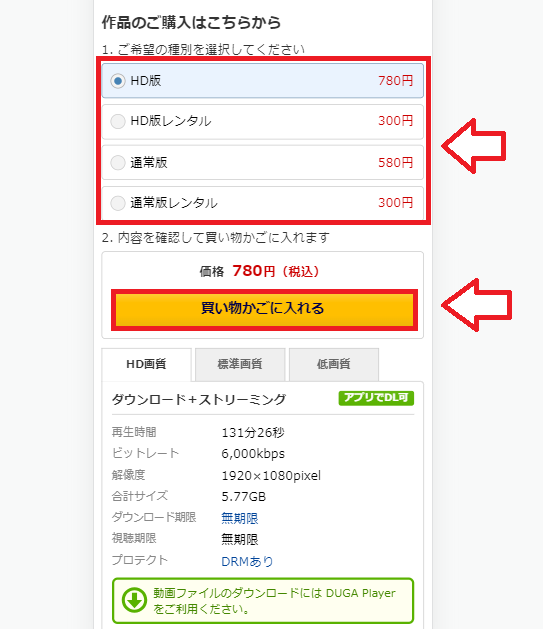
上部メニューの「買い物かご」をタップしてかごの中の商品を確認、そのまま「決済方法の選択」をタップ。
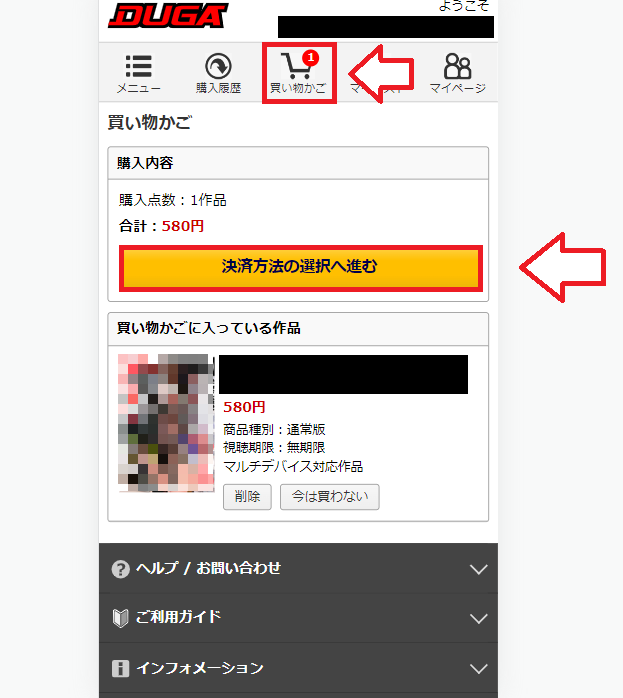
支払い方法を選択。クレジットか預り金が選択できますが、今回はビットキャッシュでチャージしているので「預り金」を選択します。
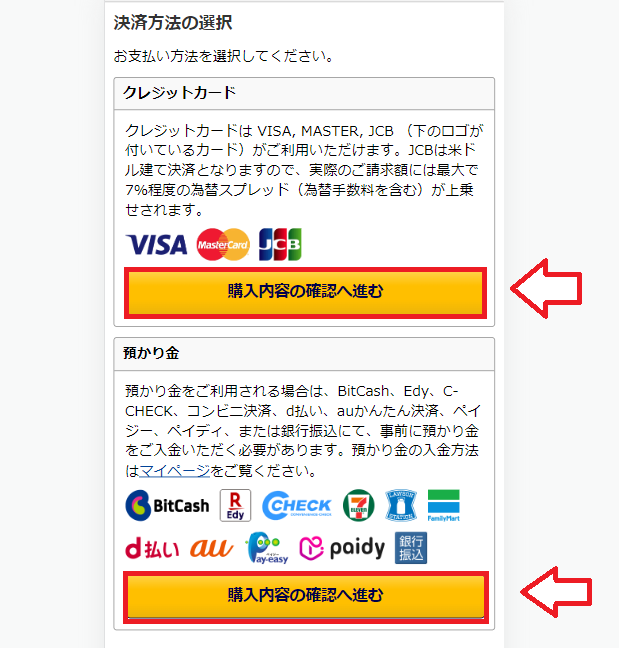
注文内容を確認して「購入を確定する」をタップ。
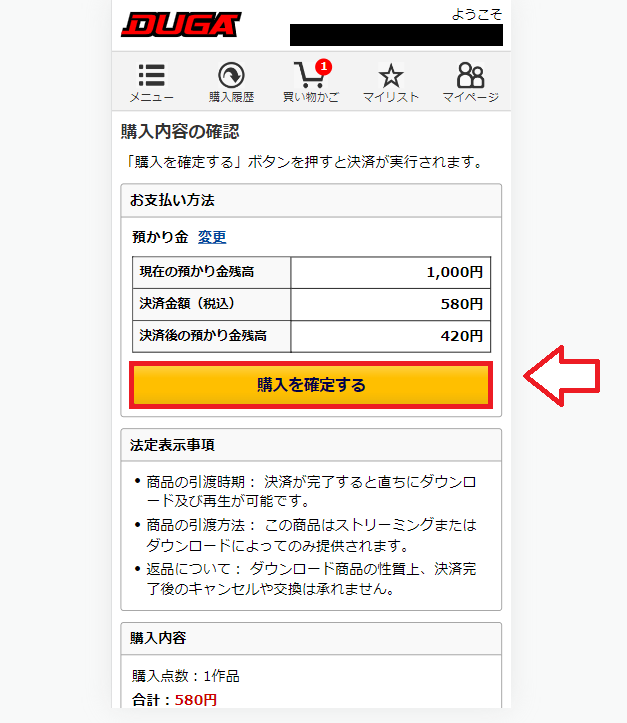
これで購入は完了です。
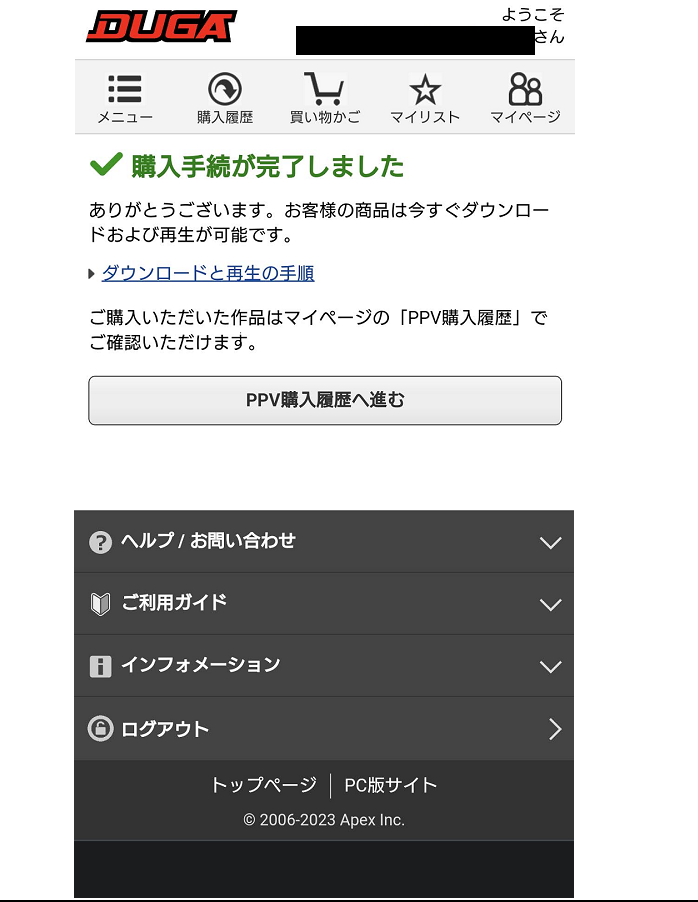
3.購入した動画を視聴する(ストリーミング・ダウンロード)
- ブラウザ(ストリーミング)で視聴
- DUGA Playerを利用してダウンロードで視聴
「ストリーミング」は作品を少しずつ通信しながら見るので常時ネット接続が必要です(YouTubeと同じ方式)。
「ダウンロード」は、最初に動画をダウンロードして、端末に保存してから見る方法です。
ダウンロード時にネットの接続が必要ですが、1度ダウンロードしておけば以降は通信不要で見ることができます。
何度も見る作品の場合、一度ダウンロードしておけば次から追伸しなくても視聴が可能です。
※作品をダウンロードするためには無料アプリ「DUGA Player」が必要になります。
この「DUGA Player」では以下機能が利用できます。
- 作品のダウンロード機能
- すばやく頭出しできる「チャプター機能」
- お気に入りシーンだけを連続再生できる「REC機能」
また、全作品のサンプル動画が見放題の機能もありますので便利です。
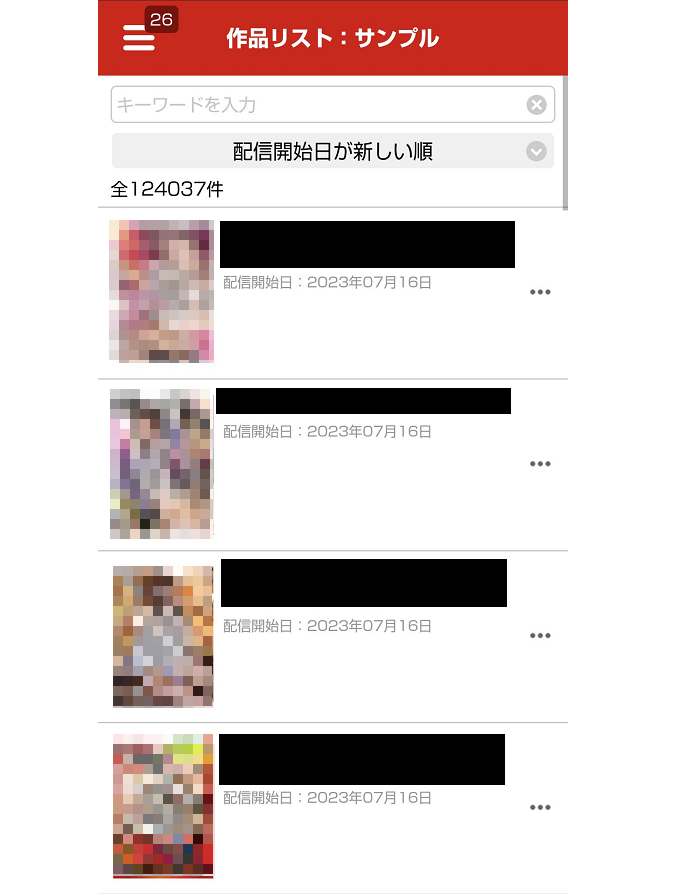
、
※前述したようにDUGA PlayerはApple社の方針に基づきiOSデバイス向けには提供されてないので注意。
ブラウザで視聴する場合
上部の購入履歴から視聴したい作品を選択。
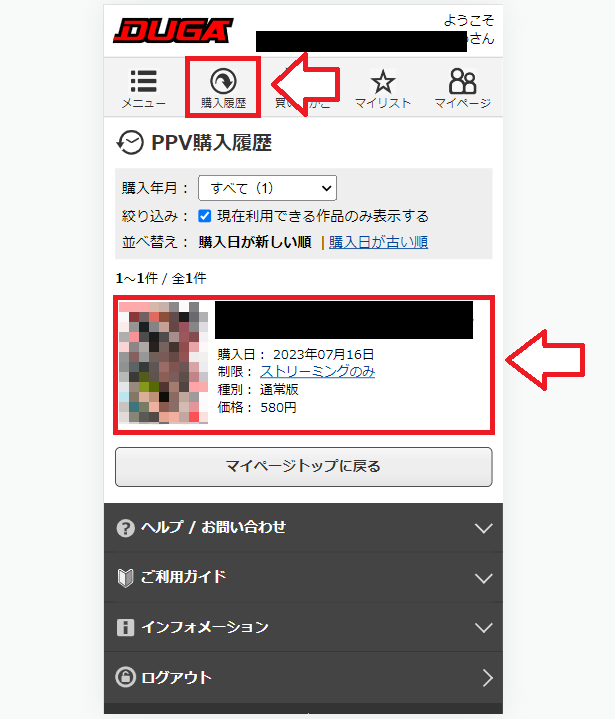
「本編動画を再生」とタップすると再生がスタートします。
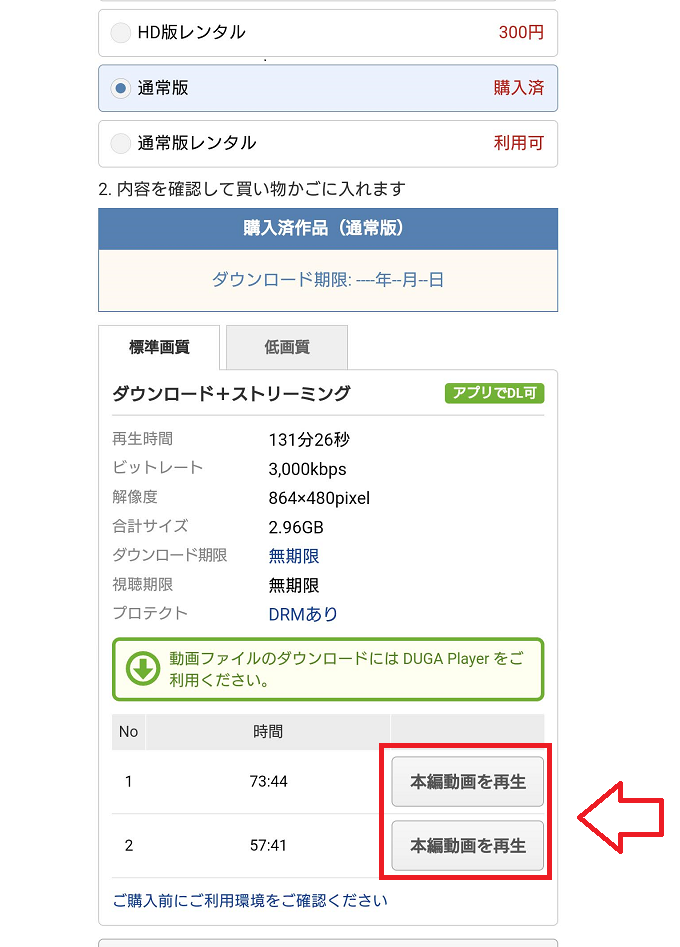
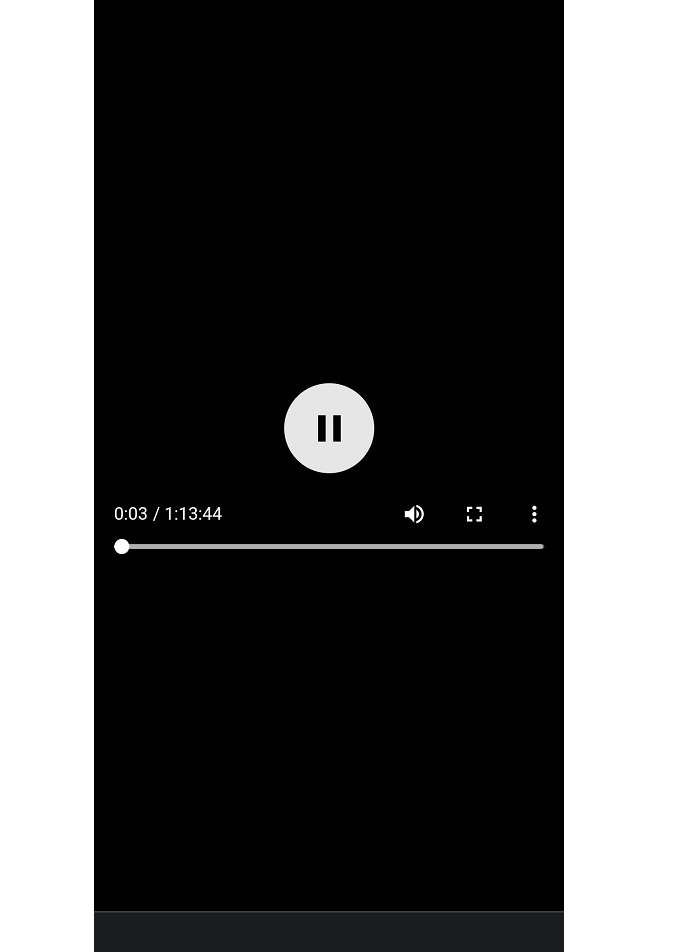
DUGAメディアプレーヤーでダウンロードして視聴する場合
■Androidの方
⇒https://duga.jp/player/android.html
■PCの方
⇒https://duga.jp/player/
アプリを起動してDUGAのメールアドレスとパスワードでログイン。
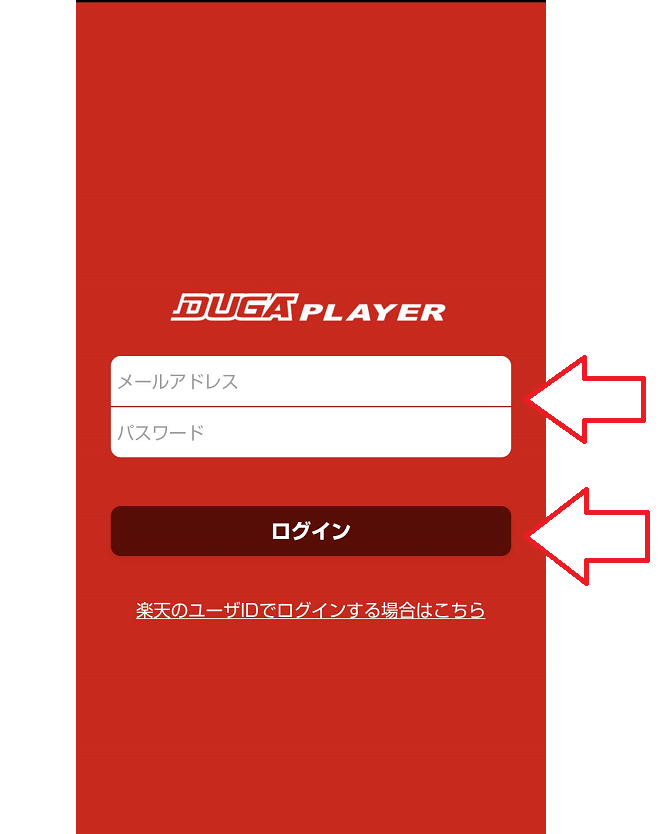
購入したのは単品動画なのでPPVを選択。
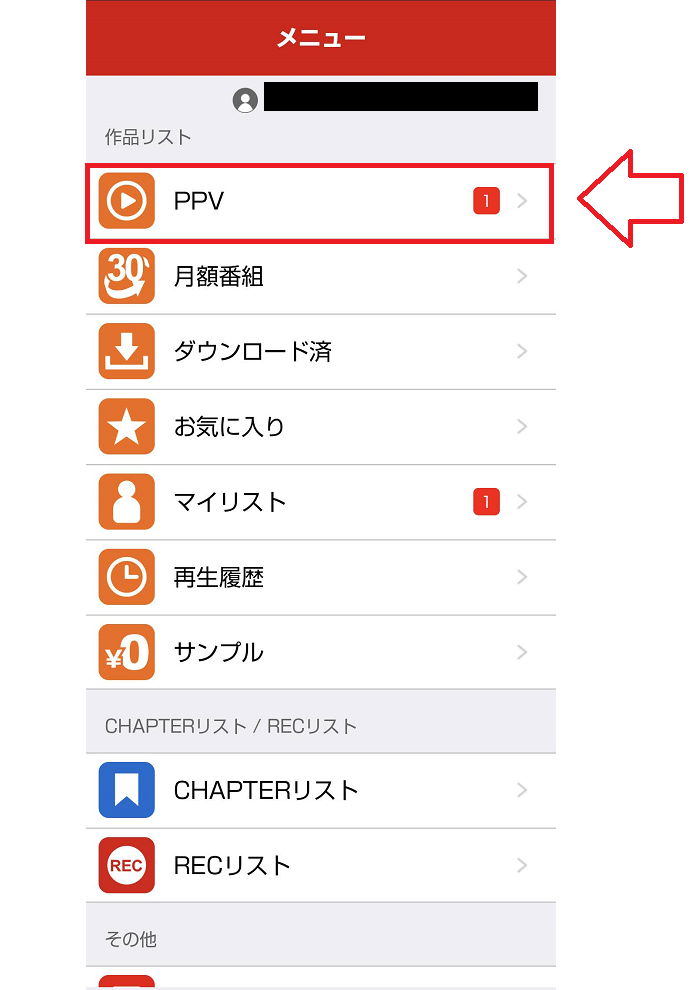
購入済の動画が表示されているので横の3点メニューを選択。
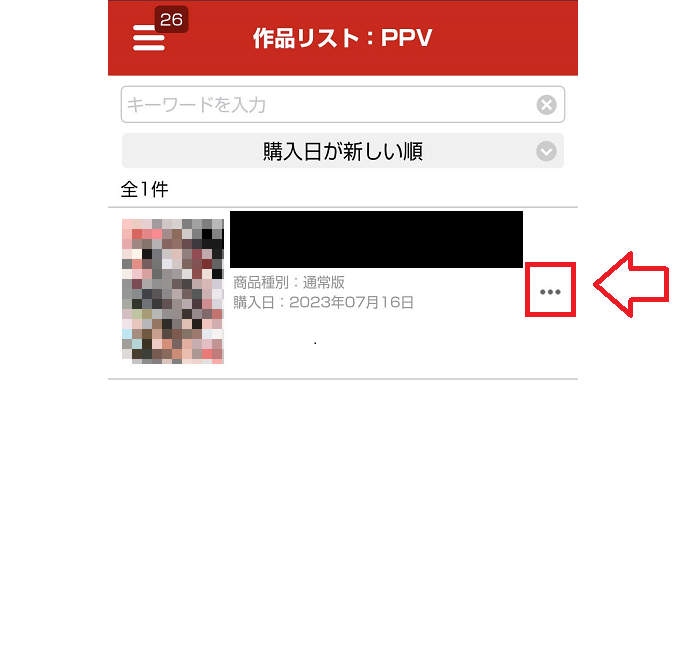
ストリーミング、ダウンロード選択できるので好きな方法を選択してください。
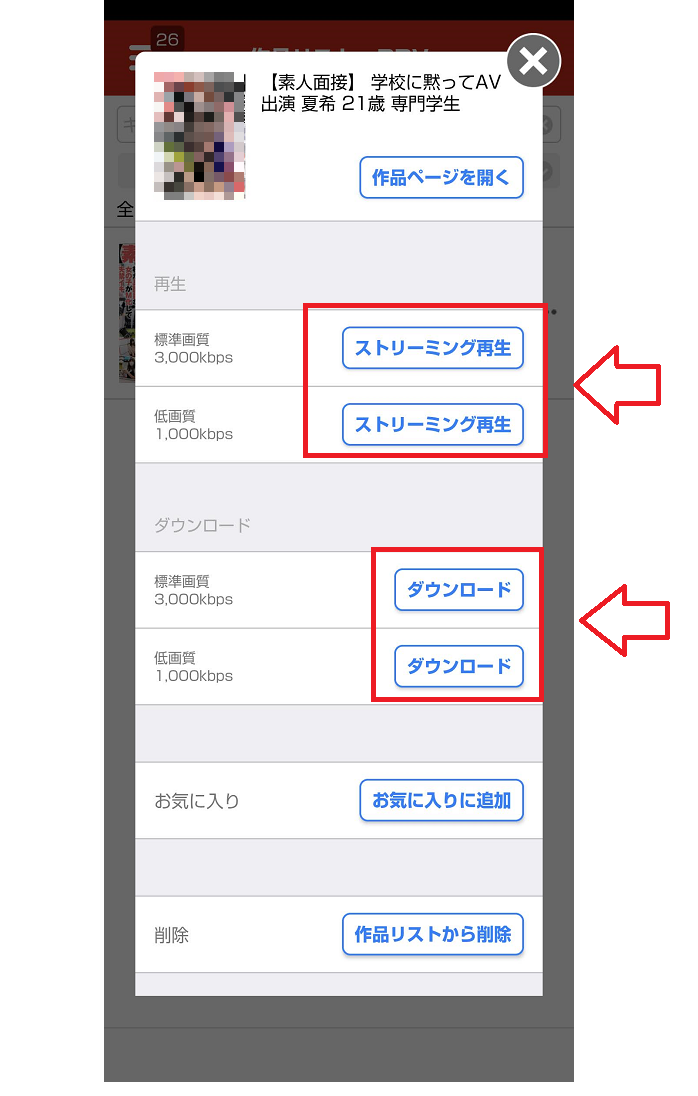
以上DUGAで動画を購入する手順と視聴する流れでした。
■DUGA ※期間限定のセール中
⇒https://duga.jp/
【PC版】DUGAの無料会員登録から購入、視聴までの手順
DUGAの無料会員登録ページへ移動します。
「今すぐ無料で会員登録」をクリック。
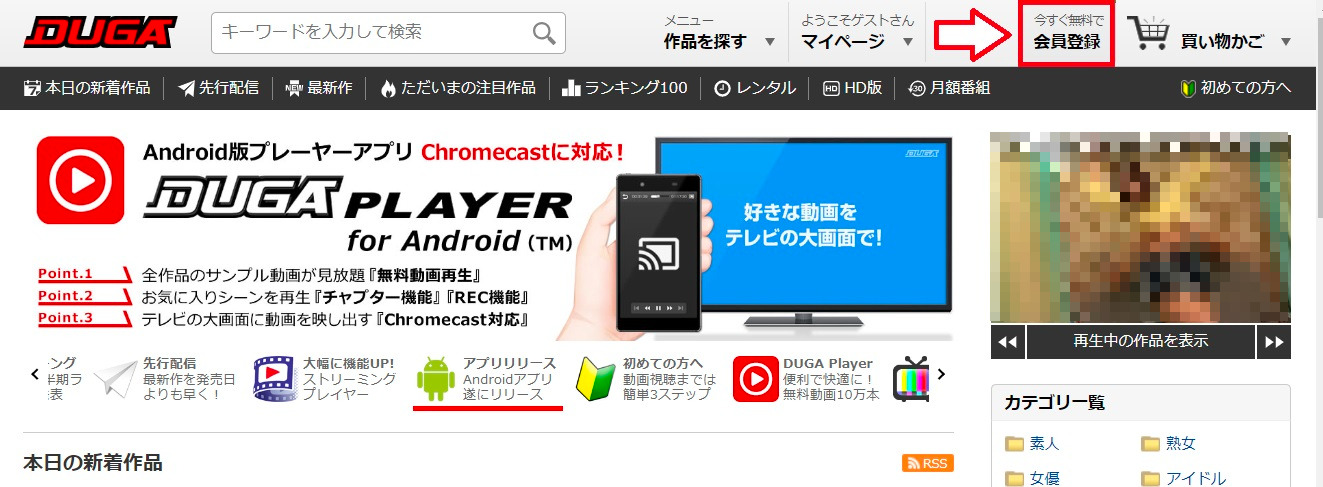
メールアドレスとパスワード、年齢を入力して「登録」をクリック。
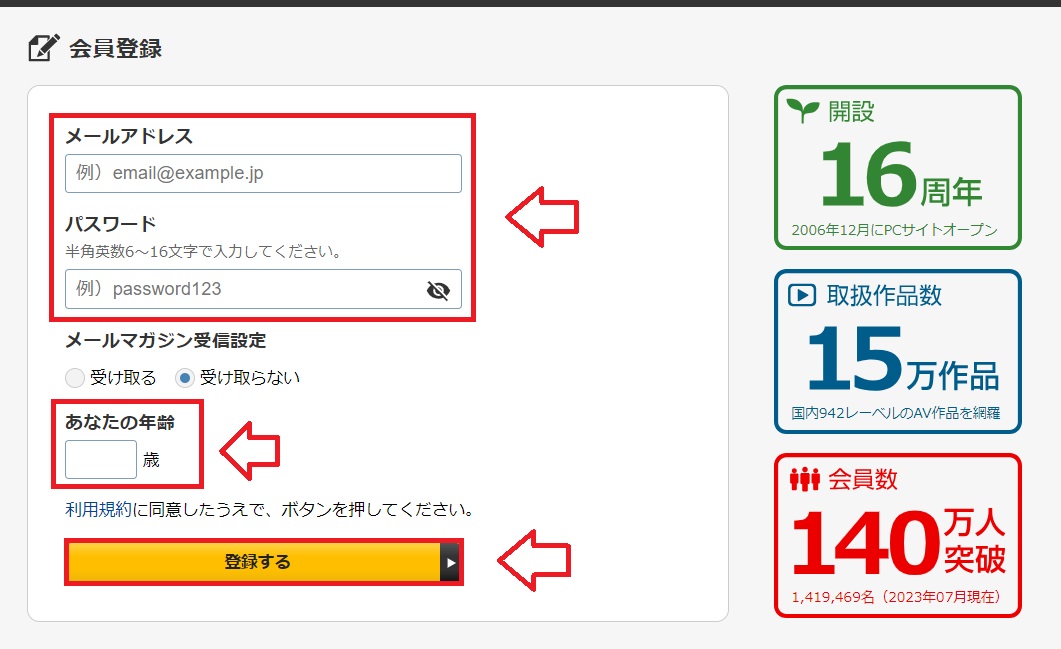
以上で無料会員登録は完了です。
検索窓やカテゴリー、新着、ランキングなどから購入する商品を探していきます。
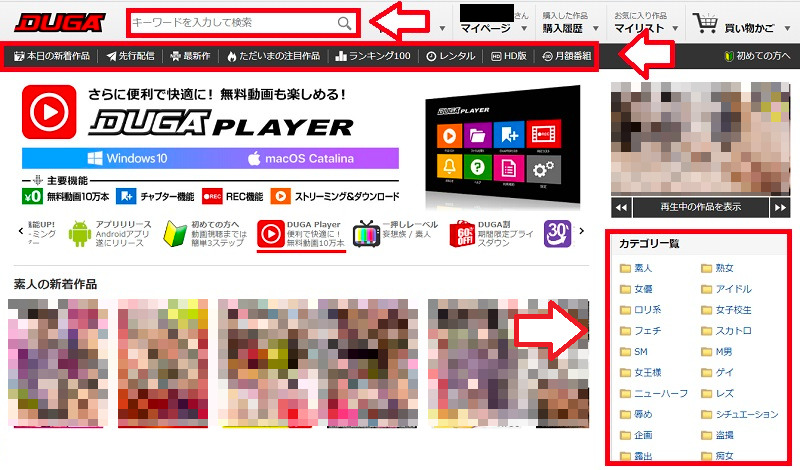
欲しい商品が決まったら、種別(HD、通常、レンタル)を選択して「買い物かごに入れる」をタップ。
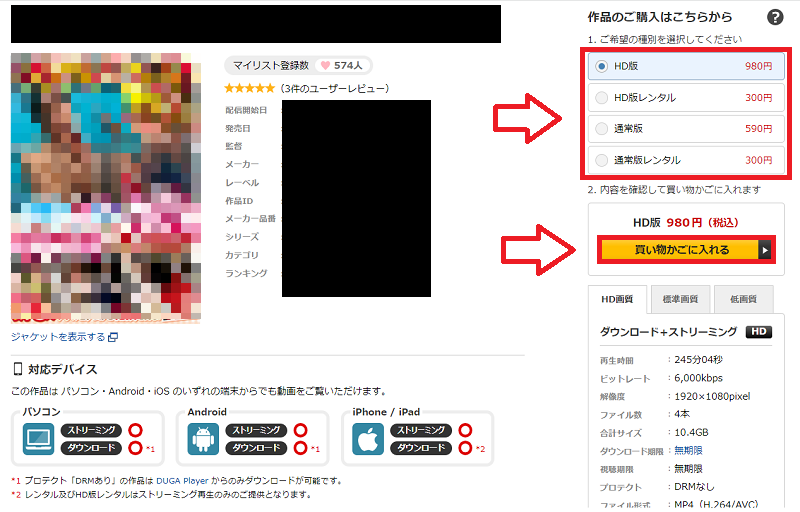
欲しい商品をすべて買い物かごに入れたら、右上の「買い物かご」をクリック。
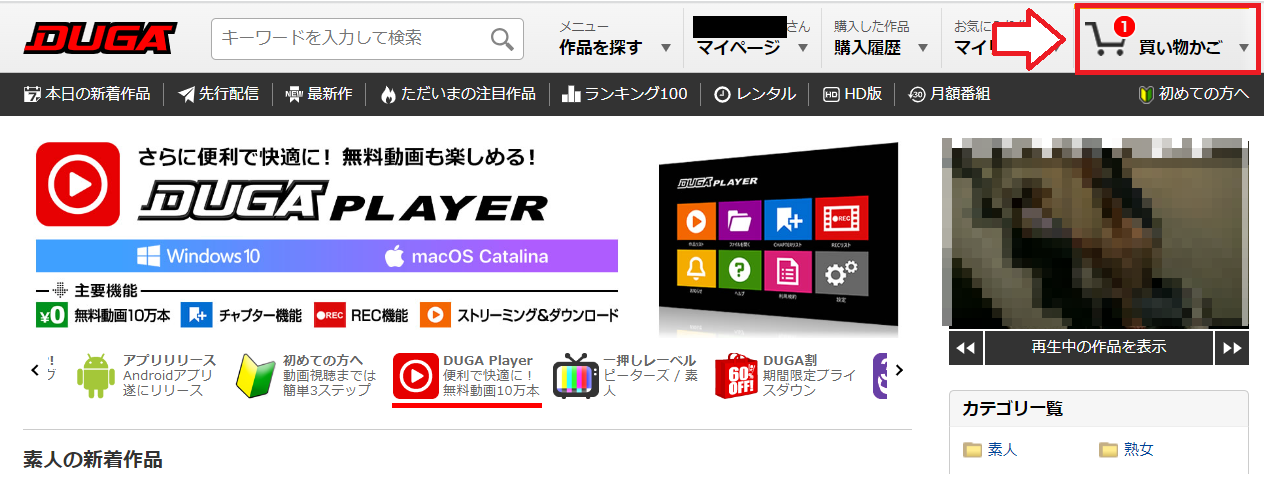
内容を確認して「決済方法の選択へ進む」をクリック。
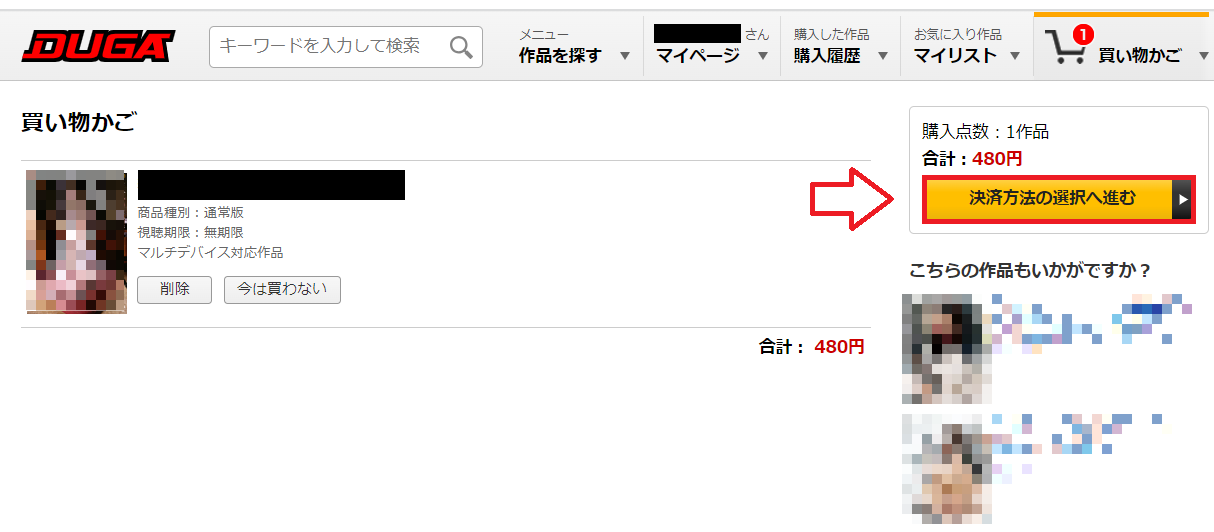
支払い方法を選択。クレジットか預り金が選択できますが、今回はビットキャッシュでチャージしているので「預り金」を選択しました。
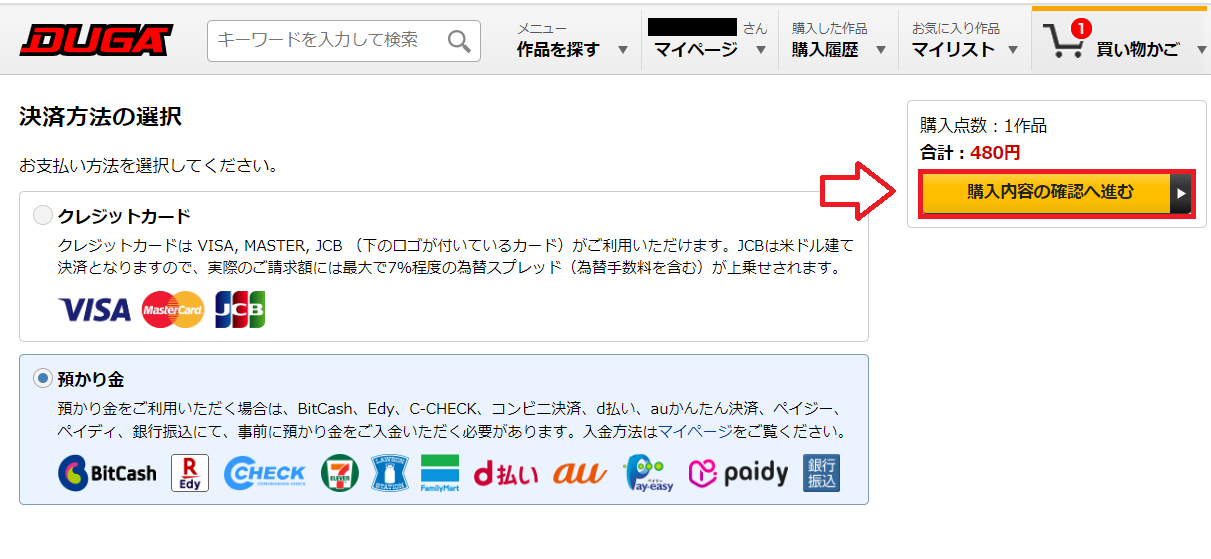
購入内容の確認ページになるので間違いなければ「購入を確定する」をクリック。
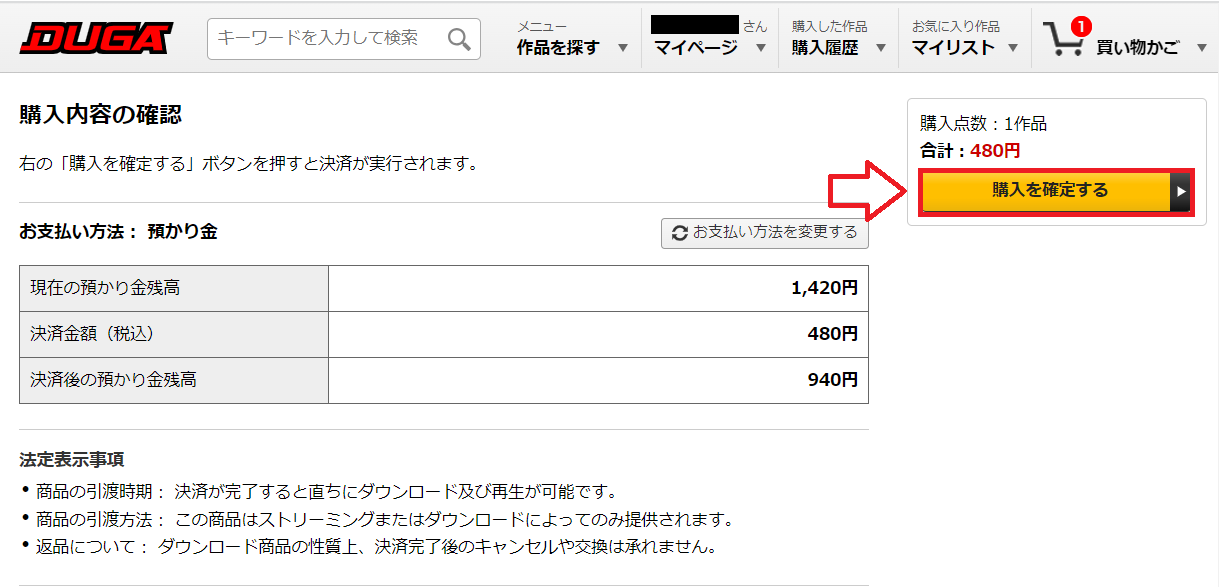
購入が完了です。
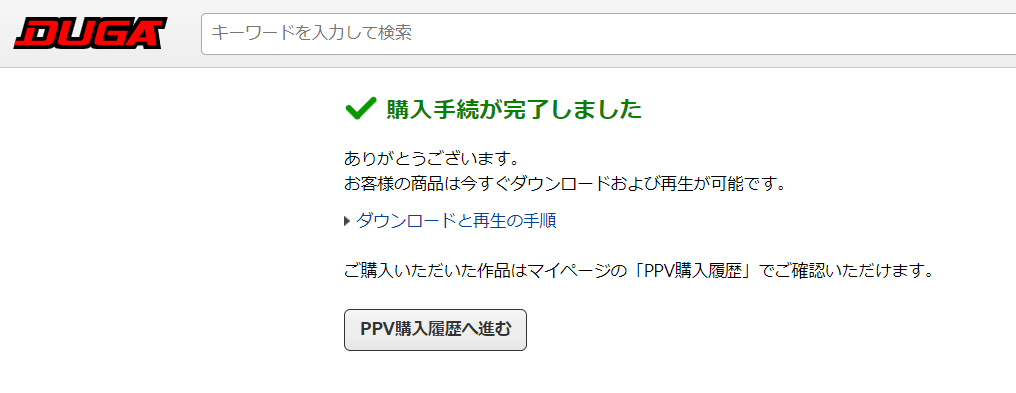
PCで動画を見る場合は「ブラウザで見る」もしくは「ダウンロードしてみる」ことができます。
ダウンロードには専用のプレイヤー「DUGAメディアプレーヤー」が必要になります。
■ブラウザで見る場合
DUGAの上部メニューから「購入履歴」⇒見たい動画を選択。
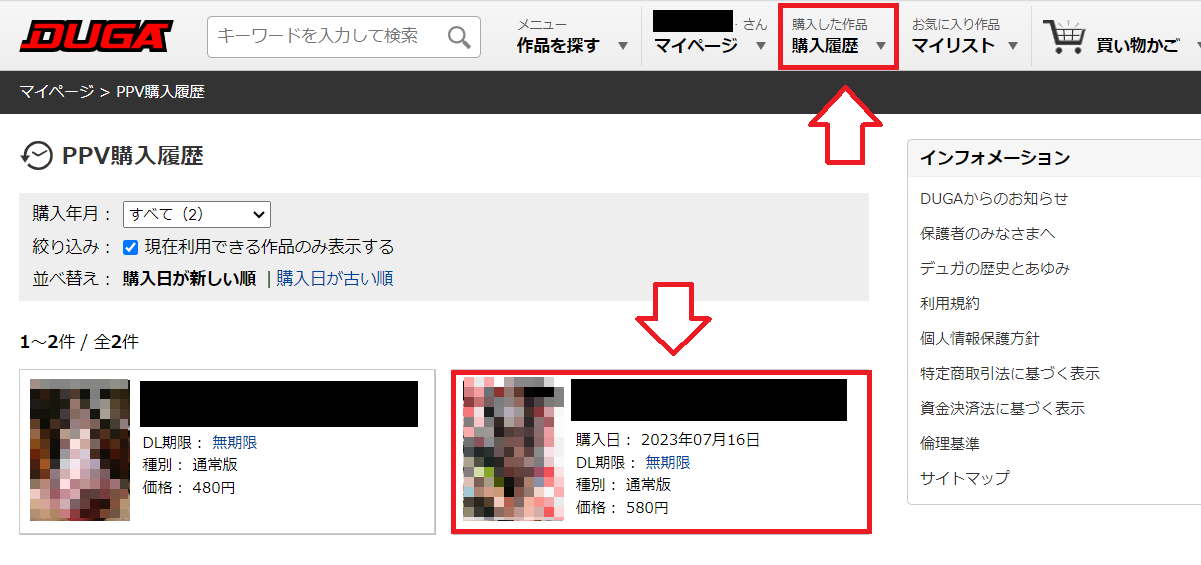
「本編動画を再生」からブラウザでストリーミング再生できます。

■アプリからダウンロードする場合
動画のダウンロードには専用アプリが必要になるのでアプリをインストールします。
■DUGAメディアプレーヤー
⇒https://duga.jp/player/
インストールできたらメールアドレスとパスワードでログイン。
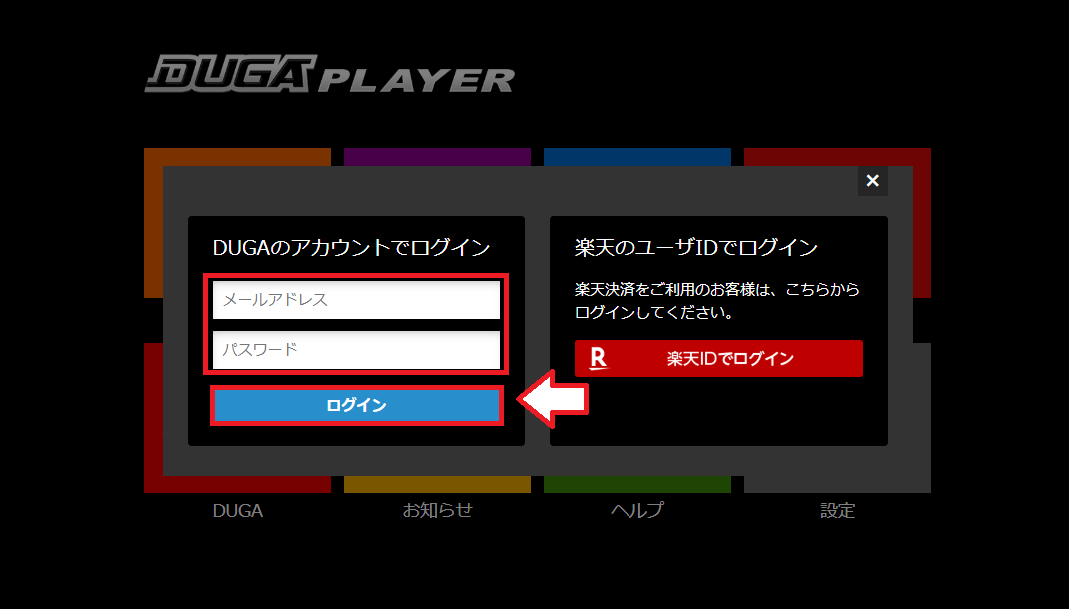
「作品リスト」を選択。
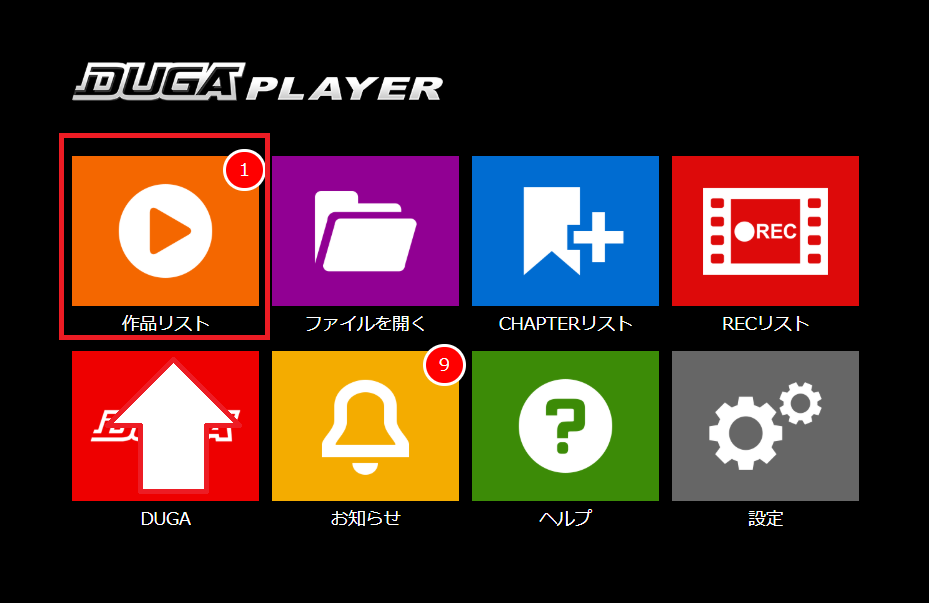
購入済みの作品一覧が表示されて「再生」「ダウンロード」が選択できます。
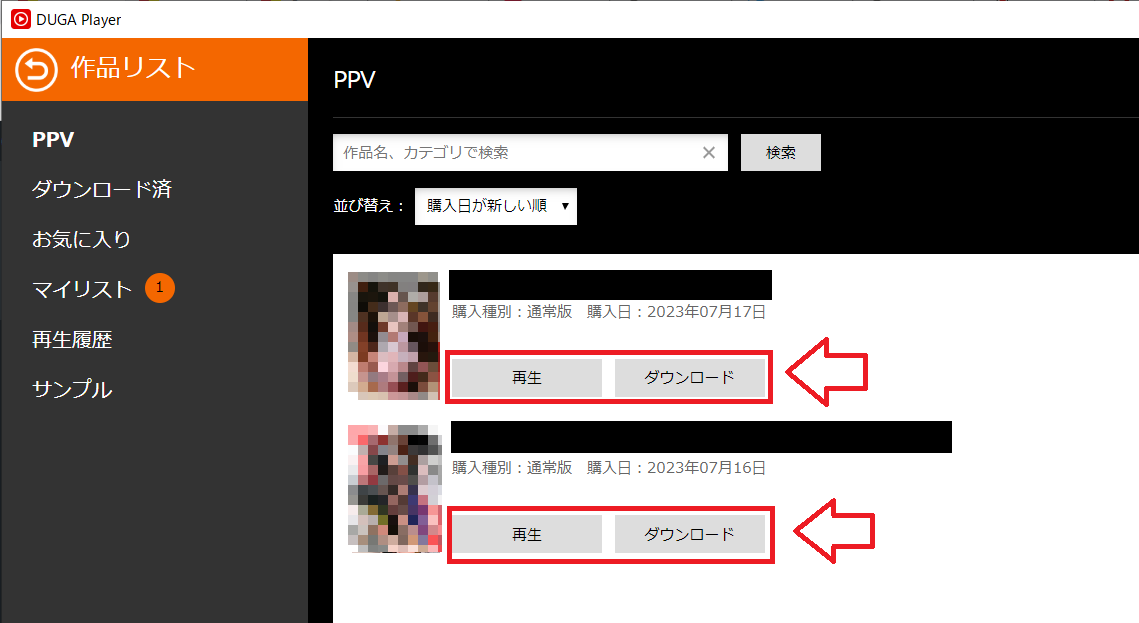
以上DUGAの無料会員登録から購入、視聴までの手順でした。
■DUGA ※期間限定のセール中
⇒https://duga.jp/main/
DUGAでクレジット以外の支払い方法はある?
DUGAの支払い方法は以下2種類があります。
- クレジットカード(VISA・MASTER・JCB)
- 預り金(チャージして買い物)
「預かり金」は事前にチャージした金額分で買い物をする仕組みです。

預り金(事前チャージ)にはBitCash・楽天Edy・C-CHECK・コンビニ決済・d払い・auかんたん決済・ペイジー・あと払いペイディ・銀行振込が利用できます。
特にコンビニで購入できる「BitCash」であれば手数料も無料でチャージ入金できます。
↓コンビニでも買えるBitCash

チャージしたい金額のBitCashカードを選んでコンビニで購入し、裏面の「ひらがなID」をDUGAで入力するとチャージできます。

BitCash(ビットキャッシュ)とはどんなもの?
BitCashは大手コンビニやドラッグストアなどでも購入する事ができるプリペイド式の電子マネーです。
購入できる場所はファミリーマート、セブンイレブン、ローソン、ミニストップ、セイコーマート、デイリーヤマザキ、ポプラ、ココカラファインなど大手コンビニやドラッグストアです。
↓BitCash(ビットキャッシュ)

※上記ビットキャッシュは5,000円のカードですが、10,000円のものや自分で金額を指定できるものもあります。
↓金額指定できるバリアブルタイプ(1,500-50,000)
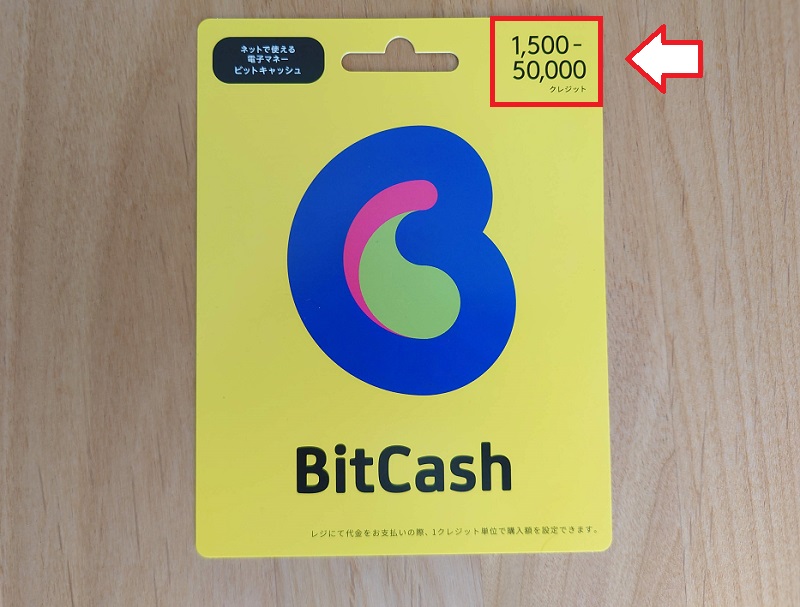
金額指定できるバリアブルタイプはレジで「2,000円分」とか「5,000円分」と金額(1,500円~50,000円)を言って購入できるタイプです。
このビットキャッシュの裏面には「ひらがなID」という文字列が書かれています。

このIDをDUGAのサイトで入力することで、入金(チャージ)することができます。
ビットキャッシュで入金したら手数料はかかる?
ビットキャッシュでのDUGAへの入金は手数料はかかりません。
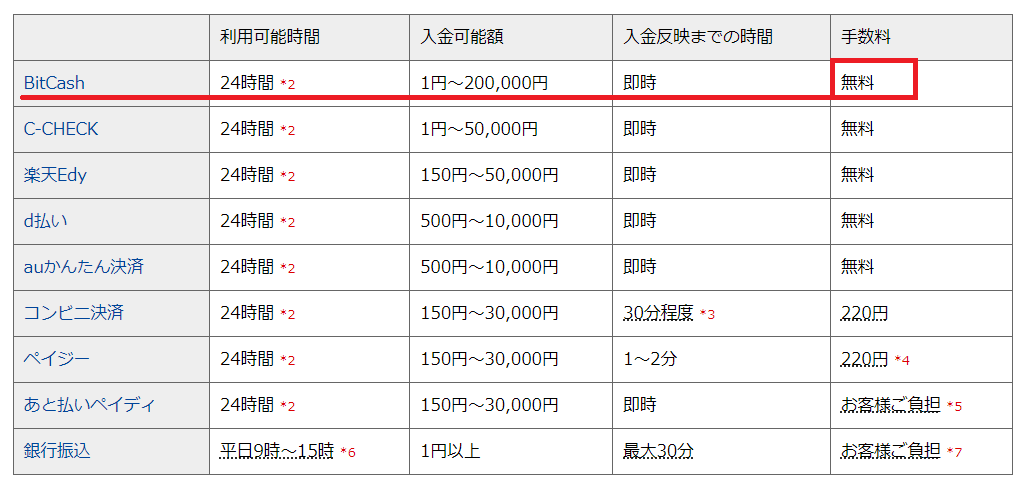
他の銀行振り込みやコンビニ決済などは手数料がかかってしますので、手数料のかからないBitCash(ビットキャッシュ)でのチャージはおすすめです。
BitCash(ビットキャッシュ)でDUGAにチャージする手順は?
事前にコンビニで入金したい金額のBitCash(ビットキャッシュ)を購入してください。
マイページ⇒預かり金⇒「BitCash」を選択。

コンビニで購入したBitCash(ビットキャッシュ)の裏面のラベルをめくり、ひらがなIDを確認してください。

このひらがなIDと、チャージしたい金額を選択して「確認画面へ進む」をタップ。
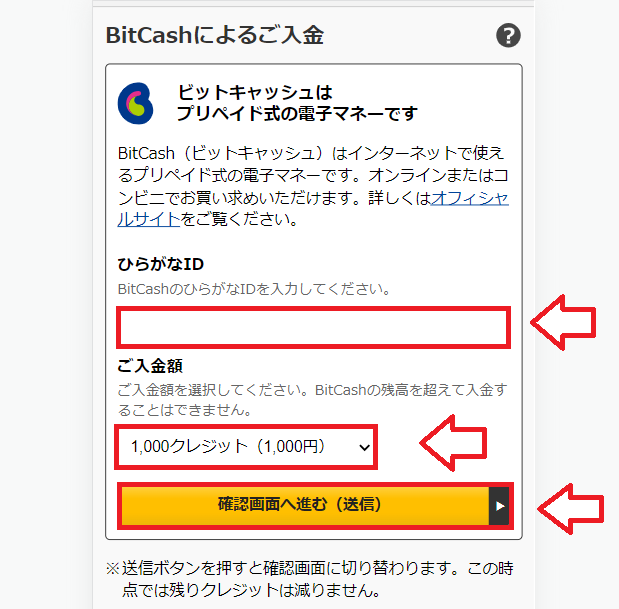
内容を確認して問題なければ「入金する(送信)」をタップ。
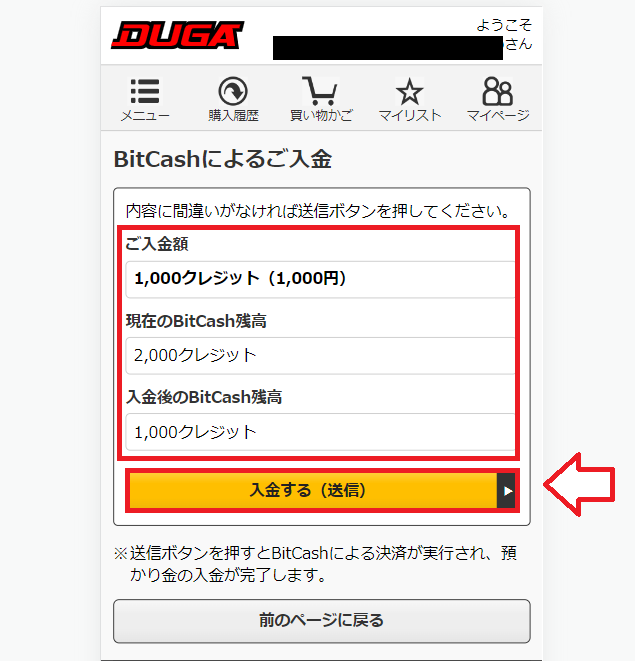
これでBitCashでのチャージは完了です。
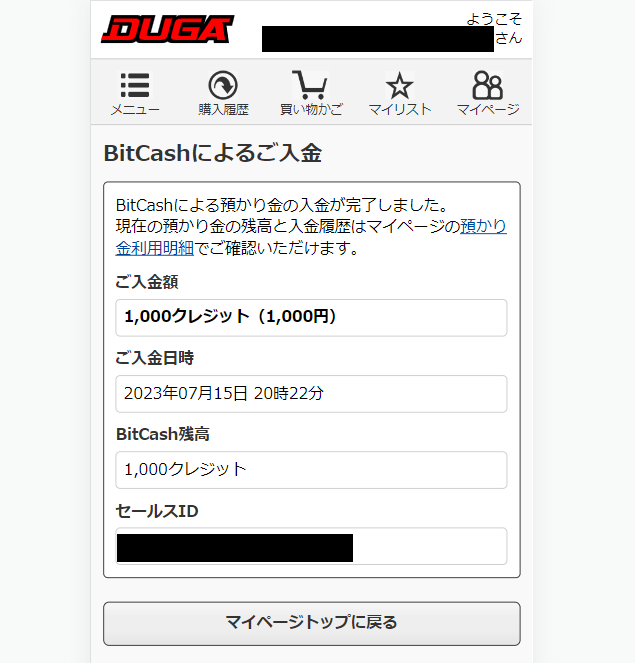
実際に購入時には支払い方法で「預かり金」を選択。
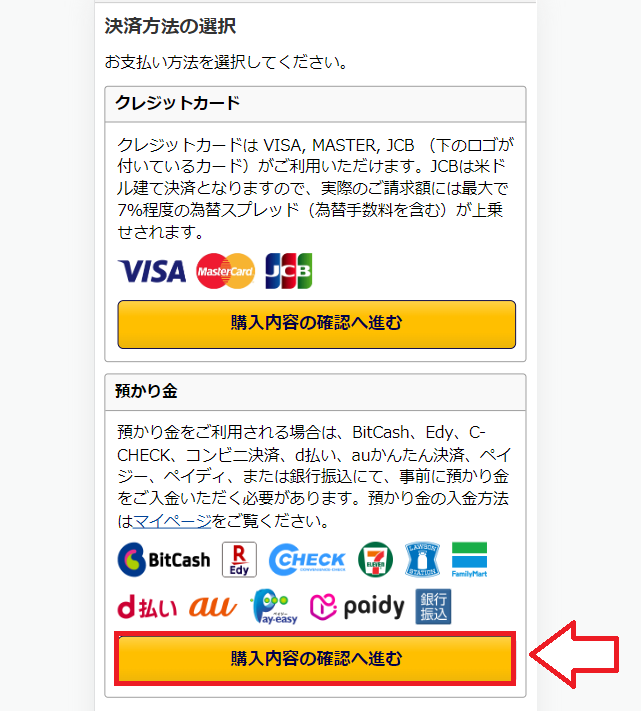
先程チャージした金額から購入金額が差し引かれて決済することができます。
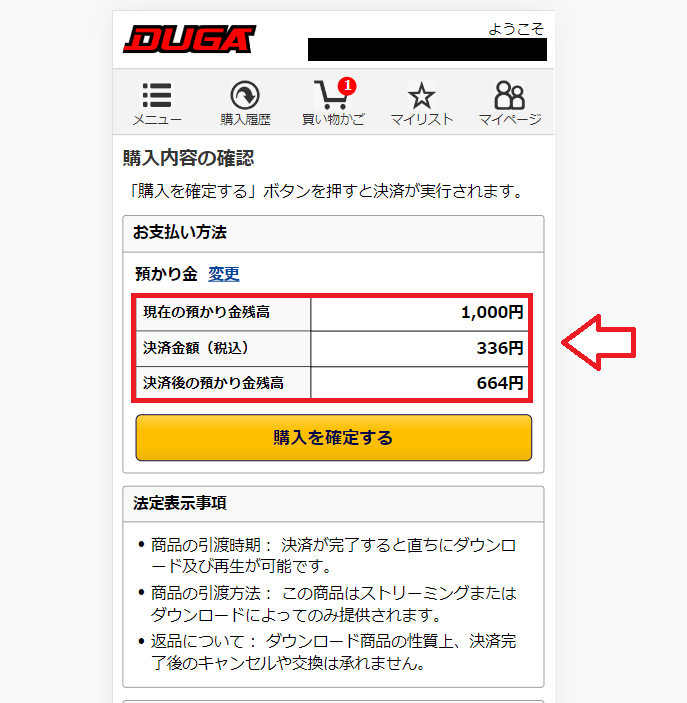
以上、コンビニでも買えるBitCash(ビットキャッシュ)でDUGAにチャージして購入する手順でした。
■DUGA(デュガ) ※最大60%OFFキャンペーン中
⇒https://duga.jp/main/
iPhone及びiPadなどApple端末での視聴は制限がある?
iPhoneやiPadから作品を購入しようとすると「次の作品はiPhone及びiPadでのご利用に一定の成約があります。詳しくは制限事項をご確認ください」と表示されることがあります。
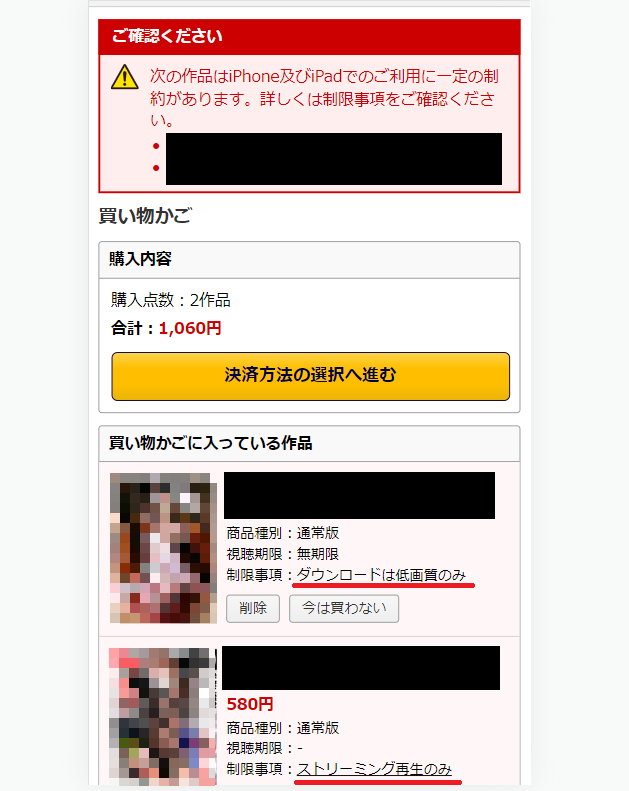
調べてみるとiPhoneからの視聴は制限があるようです。
iPhone及びiPadから「DRMあり」の作品をご利用される場合の制約
「DRMあり」の表示がある作品をダウンロードするには、PCまたはAndroidにインストールしたDUGA Playerからダウンロードの操作を行っていただく必要があります。DUGA PlayerはApple社の方針に基づきiOSデバイス向けには提供されておりません。
ダウンロード期限が到来した場合
配信終了に伴いダウンロード期限が到来した場合は、ストリーミング再生が実行できなくなるため、iOSデバイスからは一切の視聴が不可能となります。PCまたはAndroidをお持ちでないお客様は、ダウンロード期限内にダウンロードを行う手段が存在しないため、前述の制約が生じることをあらかじめご理解いただいた上で、ご利用くださいますようお願いいたします。
参考:iPhone及びiPadから「DRMあり」の作品をご利用される場合の制約|DUGA
ということで、PCやAndroidスマホからは問題ないのですが、iPhone・iPadでの視聴はDUGA Playerが利用できないので、「ストリーミング再生のみ」とか「ダウンロードはできるが低画質のみ」という制限がつく作品があるので注意です。
※もちろんPCやAndroidではDUGA Playerが利用できるので、ダウンロード、視聴に制限はありません。
■DUGA(デュガ) ※最大60%OFFキャンペーン中
⇒https://duga.jp/main/



コメント